DNS je servis koji pretvara IP adrese u domene i poddomene i jedan od osnovnih servisa rada interneta.
Svaka DNS promena zahteva određeno vreme za kompletnu propagaciju, zavisno od DNS parametara i načina rada internet provajdera korisnika koji posećuje sajt. Promena nameservera domena može potrajati i do 48h.
Kada promenite DNS zapise domena — bilo da premeštate web sajt na novi server, menjate IP adresu nekog DNS zapisa, reaktivirate domen nakon suspenzije/isteka ili postavljate CDN — te promene moraju da se rašire (propagiraju) širom interneta. Ovaj proces, poznat kao DNS propagacija, podrazumeva ažuriranje keširanih podataka na DNS serverima širom sveta.
Zašto dolazi do kašnjenja?
Glavni razlog sporije propagacije je keširanje DNS informacija na različitim tačkama mreže: lokalni uređaji, ISP serveri, i "resolver" serveri često čuvaju stare podatke da bi ubrzali učitavanje sajtova. Ti podaci ostaju aktivni dok im ne istekne postavljena vrednost TTL (Time to Live).
Kako ubrzati DNS propagaciju?
Za potrebe web hostinga, postoje efikasne metode za ubrzanje:
-
Smanjite TTL pre izmene
Par dana pre planirane promene, smanjite TTL vrednost DNS zapisa na, recimo, 300 sekundi (5 minuta). Tako ćete smanjiti trajanje keširanja i omogućiti brže osvežavanje zapisa. -
Koristite brze i pouzdane DNS provajdere
DNS provajderi poput Cloudflare-a ili Google DNS-a imaju globalno distribuiranu mrežu i ubrzavaju širenje ažuriranja. -
Očistite DNS keš
Posle izmene, ručno očistite DNS keš na lokalnim uređajima i, ako je moguće, kod korisnika ili unutar aplikacije (npr. putem komandeipconfig /flushdnsna Windowsu). -
Postavite pravilne NS zapise
Proverite da su svi NS zapisi tačno postavljeni i dosledni, jer nedoslednosti mogu dodatno usporiti propagaciju. - Sačekajte
Ovo je sigurno rešenje, vreme "leči" sve probleme lokalne prirode što se tiče DNS promena.
Brzo rešenje problema - Koristite brze i pouzdane DNS provajdere umesto Vašeg provajdera:
Npr. Google DNS - Podesite u Network podešavanjima na Vašem računaru/telefonu na sledeće DNS zapise:
8.8.8.8
8.8.4.4
Procesura na Windows Operativnom sistemu
Uđite u Control Panel.
Kliknite "Network and Internet" > Network and Sharing Center > Change adapter settings.
Odaberite konekciju koju želite da konfigurišete da radi preko Google Public DNS. Npr.
Desni klik na Local Area Connection > Properties.
Desni klik na Wireless Network Connection > Properties.
Više detalja na https://developers.google.com/speed/public-dns/docs/using
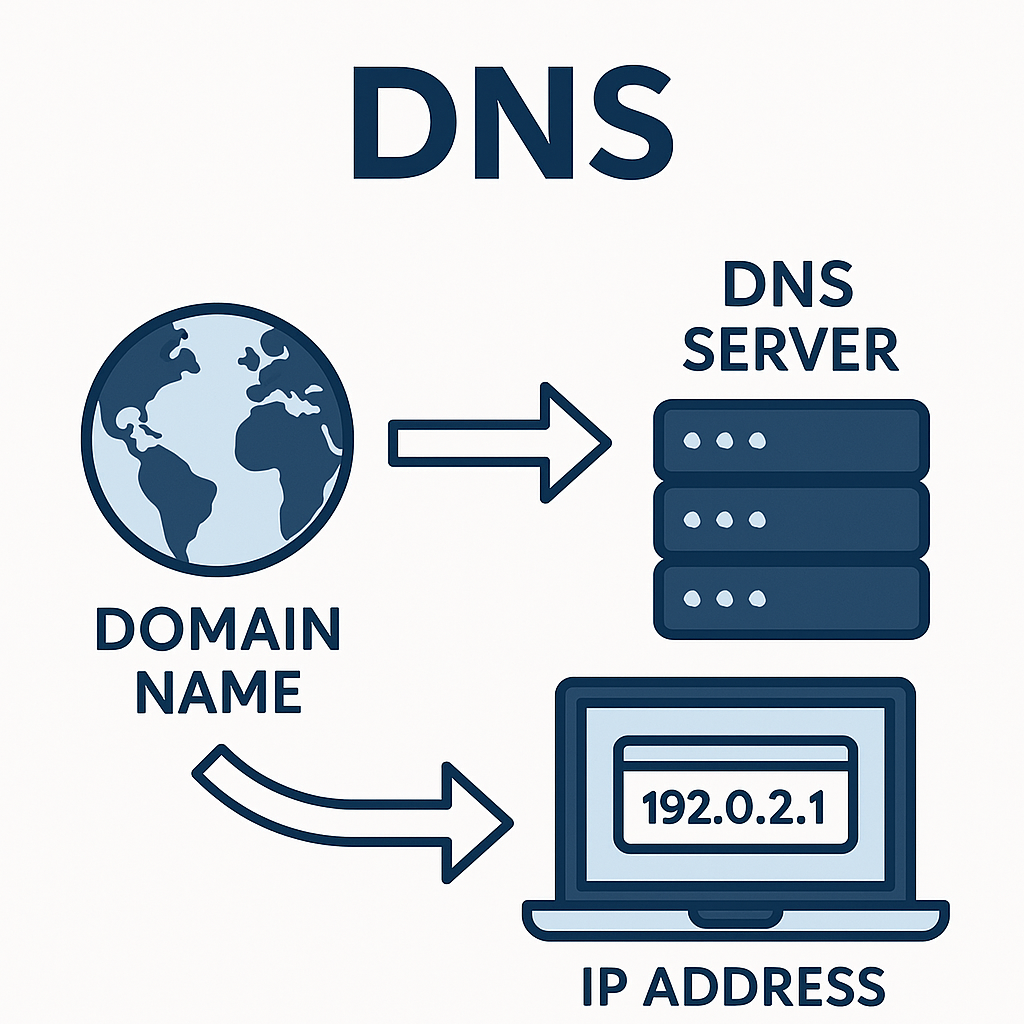
Možete još i da:
1. Restartujte PC, privremeno koristite drugi browser ili obrišite cache iz browsera sa kojim ste ranije posećivali Vaš sajt.
2. Brisanje DNS cache-a na Windows OS. Otvorite Run (Win+R) ili Command prompt (cmd) i upišite ipconfig /flushdns



